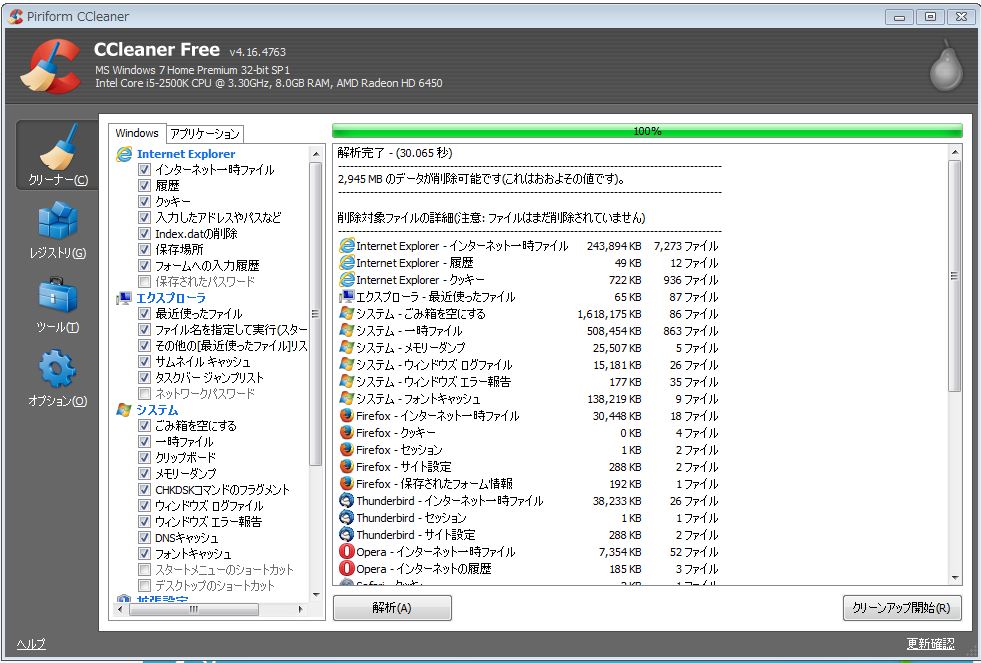Sponsored Links
2.「CCleaner」
目的、効果は、Windowsパソコンを掃除して、アプリケーションやHDDのパフォーマンスを維持してくれます。具体的には、一時ファイル、履歴、クッキー、キャッシュなどを削除してくれます。
このアプリは、スタートアップチェッカーと並び、「パソコンの重い」を解消する為にも無くてなならないアプリです。 Windowsのバージョンが変わっても、必携のアプリですね。
<使い方>
1)クリーナー機能の場合
(1)削除したい項目にチェックマークを入れる(最初は、デフォルトでOKです)。
「Windows」タブと「アプリケーション」タブが有ります。
(2)「解析(A)」ボタンをクリックする。
(3)解析が終了すると、削除対象データが、リストアップされますので、「クリーンアップ開始」ボタンをクリックするだけです。
パソコンを毎日使用している場合は、週に1度程度、実行すると良いでしょう。
ブラウザで入力した、パスワードなども、リセットしてくれますので、再入力するのは面倒ですが、安心できます。Firefox、Opera、Safari、Chromeなどの複数のブラウザに対応していますので、一気に掃除する事が可能です。
2)レジストリー機能の場合
(1)「問題点をスキャン」ボタンをクリックする。
(2)解析が終了すると、削除対象データが、リストアップされますので、「問題点を解決」ボタンをクリックするだけです。
途中、バックアップしますか? と聞いてきますので、一番最初は、もしもの時のためにバックアップを取っておいた方が、無難ではと思います。
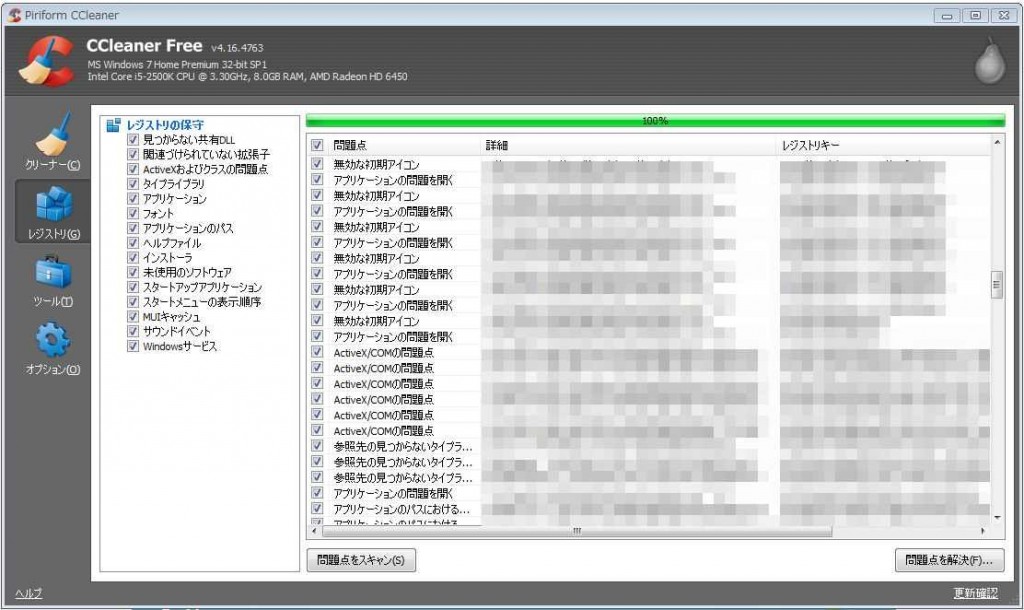
「レジストリー」のお掃除の場合、アプリケーションのインストール、アンインストールをする機会が多い場合は、特に効果が有りますが、余りこのような機会の無い方は、頻繁に行う必要は有りません。
<機能>
・各種ブラウザ、システムなどのテンポラリーデータのクリーナー機能
・レジストリを掃除する機能
・ツール
(プログラムの削除、スタートアッププログラムやサービスを表示して有効・無効、エントリー削除の管理)
<対応OS>
Windows 10、8.1、 8、7、 Vista 、XP
・詳細は、下記のページを参照して下さい。
Windows 10でも使えるメンテナンスに最適な定番ソフト「CCleaner」について
・「CCleaner」 ダウンロード
http://www.piriform.com/ccleaner/download
次のページは、3.「スタートアップチェッカー」です。
Sponsored Links